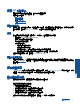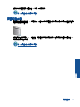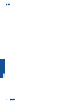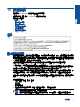user's guidance
若要從印表機顯示器上取得協助,請觸碰「首頁」畫面上的「說明」。觸碰方向鍵以導覽說明主題,然
後依序觸碰「疑難排解與支援」和「清除卡住的滑動架」。
按一下這裡可線上取得更多資訊。
解決列印問題
確定印表機已開啟電源,而且紙匣中已放入紙張。如果您仍無法列印,HP 提供的「列印診斷公用程式」
(僅限 Windows),可協助您解決許多常見的「無法列印」問題。從電腦的「開始」功能表,按一下「所
有程式」,然後按一下 「HP」。在 「HP Photosmart 5520 series」 下方,先按一下 「HP Photosmart
5520 series」,再按一下「說明」按鈕,接著按兩下 「HP 列印診斷公用程式」。
按一下這裡可線上取得更多資訊。
如果列印品質無法接受,請嘗試執行下列動作,以改善品質:
•
使用印表機狀態和列印品質報告來診斷印表機和列印品質問題。在「首頁」畫面中,觸碰 「設定」
圖示,然後觸碰「工具」。觸碰「印表機狀態報告」或「列印品質報告」。
按一下這裡可線上取得更
多資訊。
•
如果列印件的色彩混亂或顯示有線條,請嘗試校正印表機。如需詳細資訊,請參閱位於第 27 页的「校
正印表機」。
•
如果列印品中出現墨水污跡,請嘗試清潔墨水污跡。如需詳細資訊,請參閱位於第 25 页的「清潔墨
水污跡」。
解決影印與掃描問題
HP 提供的「掃描診斷公用程式」(僅限 Windows),可協助解決許多常見的「無法掃描」問題。從電腦的
「開始」功能表,按一下「所有程式」,然後按一下 「HP」。在 「HP Photosmart 5520 series」 下方,先按一下
「HP Photosmart 5520 series」,再按一下「說明」按鈕,接著按兩下 「HP 掃描診斷公用程式」。
瞭解解決掃描問題的詳細資訊。
按一下這裡可線上取得更多資訊。
瞭解如何解決影印問題。
按一下這裡可線上取得更多資訊。
解決網路問題
檢查網路組態或列印無線測試報告,以協助診斷網路連線問題。
檢查網路組態或列印無線測試報告
1. 在「首頁」畫面中,觸碰 「無線」 圖示,然後觸碰「設定」。
2. 觸碰向下箭頭捲動選項。觸碰「顯示網路組態」或「列印無線測試報告」。
按下面的連結,尋找解決網路問題所需的更多線上資訊。
•
深入瞭解無線列印。
按一下這裡可線上取得更多資訊。
•
瞭解如何找到網路安全設定。
按一下這裡可線上取得更多資訊。
•
瞭解「網路診斷公用程式」(僅限 Windows)及其他疑難排解秘訣。
按一下這裡可線上取得更多資
訊。
•
瞭解如何在印表機設定期間使用防火牆和防毒程式。
按一下這裡可線上取得更多資訊。
第 9 章
40 解決問題
解決問題